
Talaan ng mga Nilalaman:
- May -akda John Day [email protected].
- Public 2024-01-30 13:15.
- Huling binago 2025-01-23 15:13.
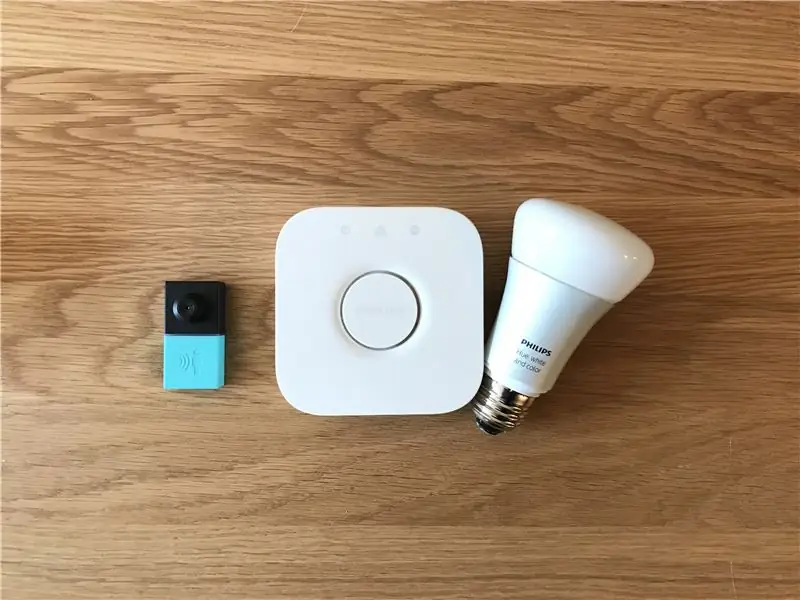

Madalas mong kalimutan na patayin ang mga ilaw? Palaging posible na kalimutan na patayin ang mga ilaw kapag umaalis sa iyong bahay o silid, ngunit sa MESH Motion Sensor, nalutas namin ang isyu sa pamamagitan ng paggamit ng pagtuklas at hindi makita ang mga pagpapaandar upang matulungan kang madaling awtomatiko ang iyong mga ilaw.
Pangkalahatang-ideya:
- Ilunsad ang MESH app (Magagamit sa Android at iOS).
- I-setup ang MESH Motion sa pamamagitan ng pagpili ng mga function na Detect at Un-detect.
- I-setup ang Philips Hue sa MESH app.
-
Ilunsad at tamasahin ang iyong awtomatikong ilaw.
Tulad ng nakasanayan, maaari kang makakuha ng mga bloke ng MESH sa aming website na 5% na diskwento gamit ang code ng diskwento na MAKERS00 bilang pasasalamat sa pag-check sa aming Makatuturo at makakuha ng karagdagang impormasyon tungkol sa mga bloke ng MESH dito.
Hakbang 1: Mga Sangkap
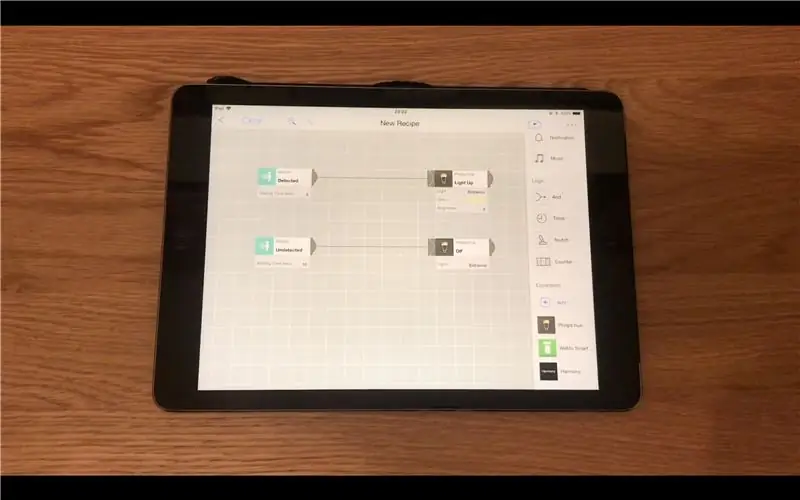
Iminungkahi:
- x1 MESH Motion
- x1 Smartphone o Tablet (Android o iOS)
- x1 Liwanag ng Philips Hue
- Malakas na dobleng panig na tape
- WiFi
Hakbang 2: Lumikha ng Recipe sa MESH App
- I-drag ang dalawang mga icon ng MESH Motion at dalawang mga icon ng Philips Hue papunta sa canvas sa MESH app.
- Ikonekta ang bawat icon na MESH Motion sa isang kaukulang icon na Philips Hue.
Mga setting ng icon ng MESH Motion:
- I-tap ang bawat icon ng MESH Motion upang maitakda sa mga function na "Detect" at "Undetect".
- Mag-tap sa unang icon ng MESH Motion at piliin ang "Detect", pagkatapos ay piliin ang oras ng paghihintay.
- Mag-tap sa pangalawang MESH Motion icon at piliin ang "Undetect", pagkatapos ay piliin ang oras ng paghihintay.
Mga setting ng icon ng Philips Hue:
- Mag-tap sa icon ng Philips Hue at i-set up ang ilaw ng Philips Hue kasunod sa mga tagubilin sa screen.
- Mag-tap sa unang icon ng Philips Hue at piliin ang ilaw mula sa magagamit na listahan ng mga ilaw.
- Tapikin ang pangalawang Philips Hue at piliin ang pagpapaandar na "Turn Off".
Tandaan: Siguraduhin na ang ilaw ng Philips Hue ay konektado sa parehong WiFi network ng iyong aparato ng MESH app
Hakbang 3: Subukan, Patakbuhin, at I-save ang Elektrisidad

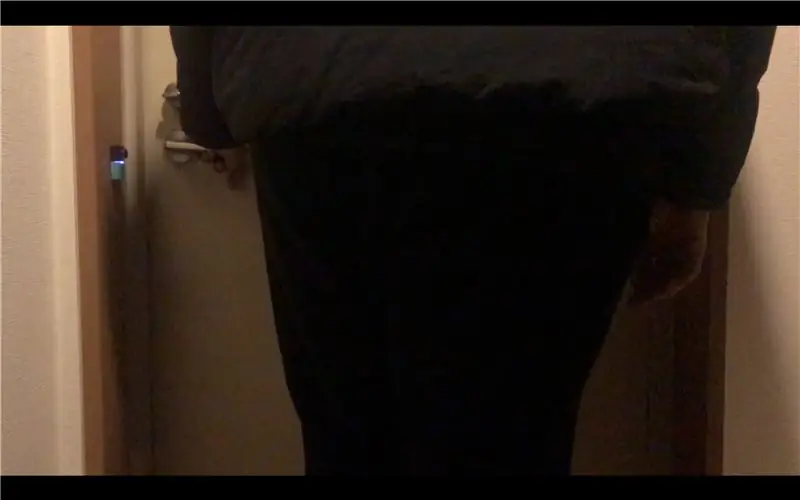
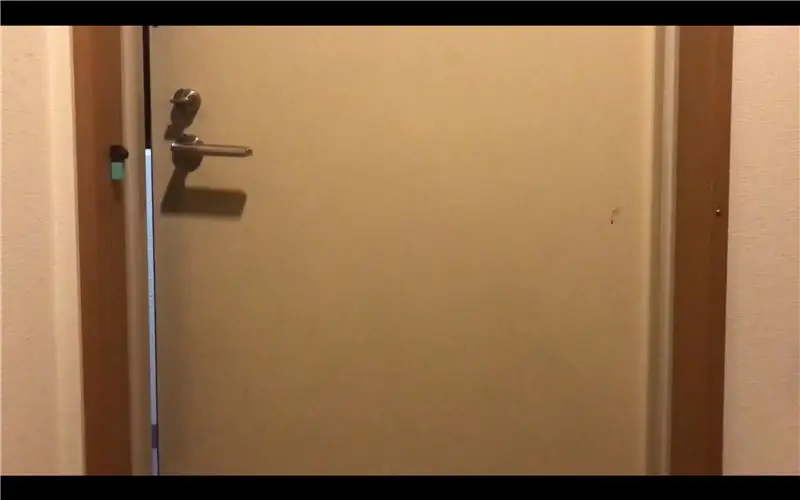
Tutulungan ka ng light automation na makatipid ng kuryente sa pamamagitan ng paggamit ng timer at MESH Motion na makita at hindi makita ang mga pagpapaandar upang awtomatikong i-on o I-off ang ilaw kung kinakailangan.
Inirerekumendang:
24 Watt LED Palakihin ang Liwanag Sa Pagkontrol ng Liwanag: 8 Hakbang (na may Mga Larawan)

24 Watt LED Grow Light With Brightness Control: Ang paglalagong ng pagkain ay isa sa aking mga paboritong libangan sapagkat ako ay isang tagahanga ng mga organikong pagkain at malusog na pagkain. Ipapakita sa iyo ng Maituturo na ito kung paano bumuo ng isang LED na tumubo na ilaw na may mga kontrol ng pula / asul na ningning upang umangkop sa iyong lumalaking mga pangangailangan at payagan kang mag-expire
Paano Gumawa ng isang Drone Gamit ang Arduino UNO - Gumawa ng isang Quadcopter Gamit ang Microcontroller: 8 Hakbang (na may Mga Larawan)

Paano Gumawa ng isang Drone Gamit ang Arduino UNO | Gumawa ng isang Quadcopter Gamit ang Microcontroller: PanimulaBisitahin ang Aking Youtube Channel Ang isang Drone ay isang napakamahal na gadget (produkto) na bibilhin. Sa post na ito tatalakayin ko, kung paano ko ito magagawa sa murang ?? At Paano mo magagawa ang iyong sarili tulad nito sa murang presyo … Sa India ang lahat ng mga materyales (motor, ESC
Hilahin ang Liwanag - Magaan na Modyul Gamit ang Neopixel & Pull Up Switch: 6 Hakbang (na may Mga Larawan)

Hilahin ang Liwanag - Magaan na Modyul Gamit ang Neopixel & Pull Up Switch: Mga Tampok ng Light module Arduino Uno Hardware & enclosure na binili mula sa internet Neopixel & Ang suplay ng kuryente na hiniram mula sa School of Informatics & Produkto ng Magaan na Disenyo ng Produkto na kinokontrol ng power supply Lahat ng mga pag-andar na kinokontrol sa pamamagitan ng
Kontrolin ang Arduino Gamit ang Smartphone Sa pamamagitan ng USB Gamit ang Blynk App: 7 Mga Hakbang (na may Mga Larawan)

Kontrolin ang Arduino Gamit ang Smartphone Sa Pamamagitan ng USB Sa Blynk App: Sa tutorial na ito, matututunan namin kung paano gamitin ang Blynk app at Arduino upang makontrol ang lampara, ang kumbinasyon ay sa pamamagitan ng USB serial port. Ang layunin ng pagtuturo na ito ay upang ipakita ang pinakasimpleng solusyon sa malayo-pagkontrol ng iyong Arduino o c
Arcade Cabinet Na May Mga Epekto ng Liwanag sa Liwanag: 9 Mga Hakbang (na may Mga Larawan)

Arcade Cabinet With Ambient Light Effects: Isang bahay na gawa sa arcade wood cabinet, na may mga komersyal na kalidad na arcade control, at integrated system ng Mga Ambient Reality Effect. Ang kabinet ng kahoy ay pinutol ng 4x8 'sandwich panel mula sa Home Depot. Ang Controller ng Arcade ay isang HotRod SE mula sa http: //www.hanaho
